Gravatar(グラバター)の画像登録に苦戦した話
投稿日:2018/3/2 更新:2019/3/22 コメント 2件 ワードプレス Gravatar, アバター, サイト運営, ワードプレス, 画像ワードプレスのコメント欄の名前の横にあるアイコン画像(プロフィール画像)はデフォルトだと下図のようなそっけない感じなんです。
それを下の画像にようにしたい訳です。
このようにやるには「Gravatar(グラバター)」にワードプレスのアカウントでログインして画像を設定をする必要があるんですがそれがどうしてもできなくて諦めて放置していました。ただ、最近になって漸くできたのでその過程をメモしておきます。
Gravatar(グラバター)
できなかった理由
ワードプレスを初めて当初の話なんですが、Gravatarのアカウントを取得するにはワードプレスのプロフィール設定画面にある「Gravatar」のリンクから移動してワードプレスのアカウントでログインして色々と弄っていたんですが画像が反映されないし、レーティングとかもよく分からなかったので途中で止めてそれっきりでした。
暫くして「ワードプレス」と「Gravatar」の両アカウントに登録するメールアドレスを同じにしないと画像を設定しても反映されないことを知りました。
それから2度ほど作成しようと試みたんですが今度はワードプレスのアカウントとパスワードでログインしようとしてもできなく、Gravatarのパスワードの再設定するのも面倒というかワードプレスとの連携が切れるんじゃないとか思ったりして躊躇してたらいつの間に忘れてました。
新規アカウントを取得してメールアドレスを追加
先月、ワードプレスのアカウントとは一切関係ないメールアドレスを使用して新規アカウントを取得して設定を弄ってみました。尚、画像までは設定済みです。
メールアドレスをワードプレスに登録しているものに変更できればうまく連携が取れるんじゃないかと色々と設定を見ていたら登録メールアドレスのところには「主アドレス(削除できません)」と記載されてやはり変更できないようです。ただ、その下の方に「Add email address」という項目があったので試しにワードプレスに登録しているメールアドレスを登録してみました。
メールアドレスを追加するとこんな感じに表示されます。
メールアドレスを追加後にワードプレスのダッシュボードを開くとGravatarで登録した画像がプロフィール画像として表示されるようになりました。また、コメント欄にも表示されるようになっていました。
画像が反映されない場合はブラウザのキャッシュを削除すると反映されると思います。ChomeだとF12(Ctrl + Shif + I)キーを押してディベロッパーツール(検証)を起動させ、リロードボタンの右クリックメニューにある「キャッシュの削除とハードの再読み込み」を選択すると開いているページのキャッシュを強制的に削除することができます。
余談ですが一度登録したメールアドレスを削除して再登録しようとしたら何度やっても「何かがうまくいかなかったようです!」という雑なエラーメッセージが表示されてうまくいかなかったんですが5分ほどしたらできるようになりました。
主アドレスを変更
メールアドレスを追加した方のメニューに「Make primary email」という項目があったので主アドレスもワードプレスと同じものに変更していた方がいいだろうと、この設定を有効にしておきました。このようにワンクッション置けば主アドレスも変更することはできるですね。要は主アドレスを削除できないというよりは一つしかない場合に削除できないという意味合いが強いんでしょうね。


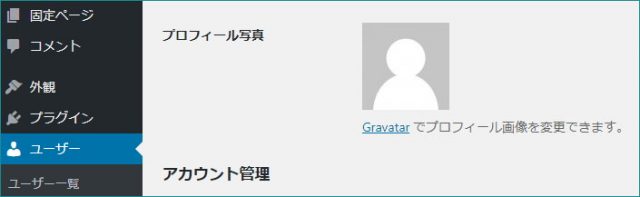
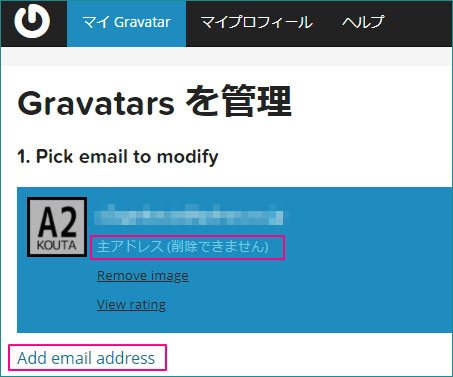
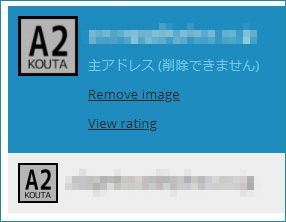
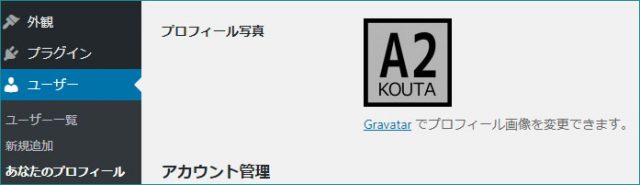

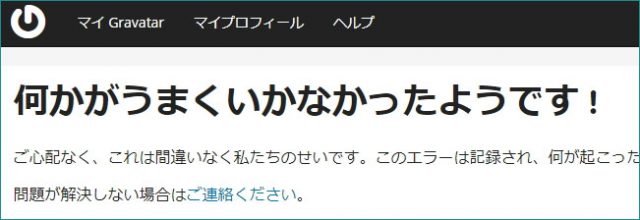
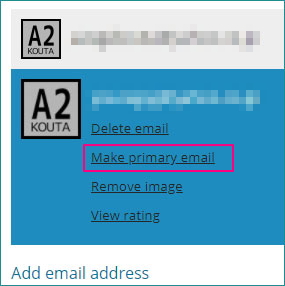

2 件のコメント